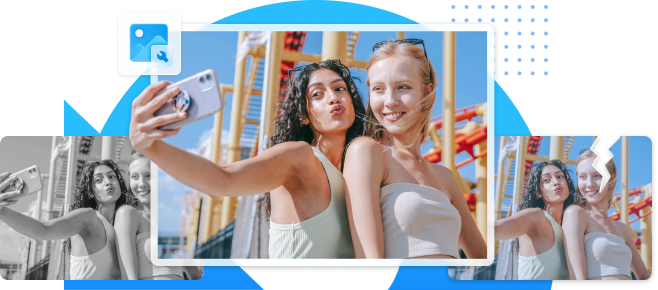En este artículo
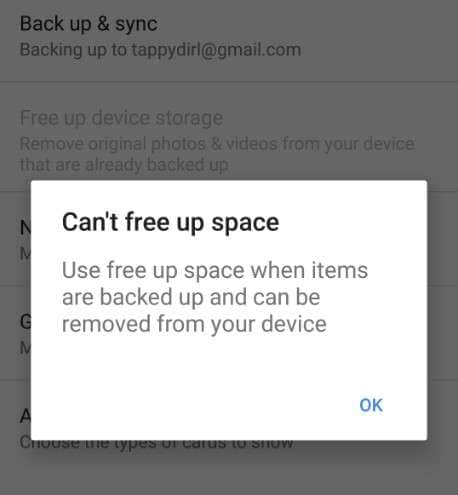
Imagínate desplazándote por Google Fotos, ansioso por capturar nuevos momentos, sólo para descubrir que el almacenamiento de tu dispositivo se acerca a su límite. Decides utilizar la función para liberar espacio de Google Fotos, esperando una experiencia perfecta, pero no funciona como estaba previsto. Frustrante, ¿verdad? No estás solo.
El problema de cuando liberar espacio en Google Fotos no funciona puede ser desconcertante. Ya se trate de un fallo en el sistema o de un contratiempo en la sincronización, estos obstáculos impiden organizar sin esfuerzo tus recuerdos digitales. No temas, esta guía te aclarará el proceso. Nuestro objetivo es facilitar tu experiencia con Google Fotos abordando los problemas más comunes y proporcionando soluciones prácticas. Así que, si estás lidiando con el dilema de la gestión del espacio, únete a nosotros en este viaje de resolución de problemas y recuperemos la simplicidad que promete Google Fotos. Despídete de los problemas de almacenamiento y da la bienvenida a una galería digital libre de desorden.
¿Por qué Google Fotos no libera espacio?
Puede ser desconcertante si te enfrentas al problema de que liberar espacio no funciona en Google Fotos. Averigüemos las razones de este contratiempo.
- Problemas de sincronización: Si tu dispositivo y Google Fotos tienen problemas para sincronizarse, es posible que la función para liberar espacio no funcione como se espera.
- Conexión a Internet lenta o inestable: Una conexión a Internet poco fiable puede estropear la sincronización e impedir que Google Fotos libere espacio correctamente.
- Versión no actualizada de la aplicación: Asegúrate de que tu aplicación Google Fotos está actualizada instalando la última versión. Las versiones anteriores pueden tener problemas o carecer de funciones importantes.
- Permisos de almacenamiento: Asegúrate de que Google Fotos tiene los permisos adecuados para gestionar y liberar espacio en tu dispositivo.
- Fallas específicas del dispositivo: Es posible que algunos tipos de dispositivos o marcas no funcionen bien con la función de liberar espacio debido a problemas de compatibilidad.
- Copias de seguridad pendientes: Si hay copias de seguridad pendientes, el proceso de liberación de espacio puede retrasarse hasta que se completen dichas copias de seguridad.
- Almacenamiento insuficiente en la cuenta de Google: Si el almacenamiento de tu cuenta de Google está al máximo, la función de liberar espacio no podrá borrar el contenido de forma eficaz.
Soluciones rápidas para liberar espacio en Google Fotos
¿Alguna vez has intentado limpiar tu teléfono con Google Fotos para liberar espacio y te has quedado atascado? Ocurre. Imagínate esto: sólo quieres algunas soluciones rápidas para que funcione. Buenas noticias: te tenemos cubierto. Estas son las soluciones rápidas para cuando liberar espacio no funciona en Google Fotos.
Solución 1: Reinicia el dispositivo o la aplicación Google Fotos.
A veces, el botón puede aparecer en gris debido a un fallo temporal. Salir y reiniciar el programa puede ayudar. Si no es posible una salida normal, utiliza la opción forzar parada. Muchos problemas pueden solucionarse reiniciando el dispositivo. Si el problema persiste después de reiniciar la aplicación Google Fotos, considera la posibilidad de reiniciar el dispositivo para solucionar el problema.
Paso 1: Navega hasta la Configuración y selecciona Aplicaciones o la opción Apps & Notificaciones.
Paso 2: Selecciona Ver todas las aplicaciones para mostrar una lista de todas las aplicaciones abiertas actualmente.
Paso 3: Localiza Google Photos, elige Parada forzosa, y confirma haciendo clic en OK en la ventana solicitada.
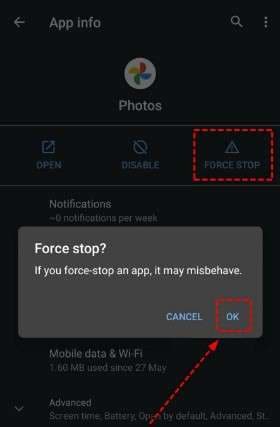
Solución 2: Borrar caché y datos de la aplicación Google Fotos.
Si esto no funciona, borra la caché y los datos de la aplicación. Los datos acumulados pueden causar problemas, por lo que su limpieza periódica garantiza una gestión más fluida del espacio, solucionando el problema.
Paso 1. Navega hasta Configuración en tu dispositivo Android, luego elige Aplicaciones.
Paso 2. Elige Almacenamiento de fotos, y haz clic en Borrar datos y Limpiar caché.
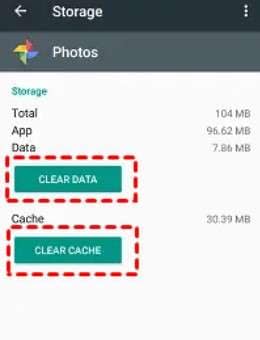
Solución 3: Asegúrate de que la aplicación Google Fotos está actualizada.
Asegúrate de que la aplicación Google Fotos esté actualizada para disfrutar de una experiencia más fluida a la hora de gestionar el espacio del dispositivo; las versiones obsoletas pueden provocar que no funcione la función Liberar espacio de Google Fotos.
Paso 1: Visita la Google Play Store utilizando tu dispositivo móvil.
Paso 2: Toca el icono Menú en la esquina superior izquierda, luego elige la opción Mis Apps & Juegos.
Paso 3: Encontrarás una lista de programas que requieren actualizaciones; haz clic en Actualizar junto a Google Fotos.
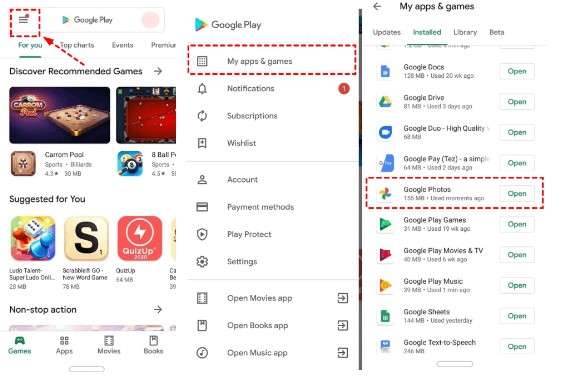
Consejo Extra: Reparar fotos dañadas con Wondershare Repairit
¿Alguna vez has sentido frustración con fotos corruptas? Aquí es donde interviene Wondershare Repairit. Imagínate esto: tus recuerdos más preciados se restauran sin esfuerzo. Como compañero estelar de Google Fotos, Repairit destaca por ofrecer una solución perfecta para arreglar y revivir tus imágenes dañadas. Es la herramienta que necesitas para recuperar imágenes perfectas y mantener intactos esos momentos especiales. Con Repairit, despídete de la preocupación por las fotos dañadas y disfruta de una forma sencilla de restaurar tus tesoros visuales. Confía en Repairit como tu aliado en la búsqueda de mantener tus recuerdos intactos, incluso cuando te enfrentes a retos en donde liberar espacio en Google Fotos no se pueda. Esto es lo que Repairit puede ofrecer:
- Tiene la capacidad de mejorar la calidad original de las imágenes dañadas, haciéndolas ocho veces más claras.
- Corrige sin esfuerzo fotos en varios formatos, como JPEG, PNG, JPG, CR3, CR2, NEF, NRW, RAF, DNG, ARW, GPR, TIF, TIFF, GIF, etc.
- Tiene la capacidad de mejorar la claridad en fotografías antiguas o tomas de productos durante el proceso de reparación.
- Elimina arañazos, mejora los colores y hace más nítidas las zonas borrosas, rejuveneciendo las fotos descoloridas y dañadas.
- Soluciona sin esfuerzo los problemas de datos incompletos, arreglando las fotos pixeladas o inalcanzables con sólo unos clics.
- Funciona con una amplia gama de dispositivos y opciones de almacenamiento, como discos de ordenador Mac o Windows, unidades flash USB, lápices de memoria, tarjetas SD, cámaras digitales o teléfonos móviles.
Arreglar fotos es pan comido con la sencilla interfaz de Wondershare Repairit. Sólo tienes que seguir unos sencillos pasos y listo. Aquí tienes la guía paso a paso:
Paso 1: Abre la aplicación Wondershare Repairit en tu ordenador y espera a que las barras de herramientas se carguen por completo.
Paso 2: Navega hasta la barra lateral y elige Más Tipos de Reparación para ver las opciones disponibles. Elige Reparación de fotos de la selección.

Paso 3: Pulsa el botón Añadir , a continuación, busca los archivos dañados que deseas reparar y súbelos a la plataforma.

Paso 4: Selecciona la opción Reparación para iniciar el proceso de restauración de las imágenes dañadas.

Paso 5: Tras completar el proceso, aparecerá una ventana en la pantalla indicando que las imágenes se han reparado correctamente. Haz clic en OK para previsualizar los resultados.

Paso 6: Haz doble clic en la miniatura de la imagen o selecciona Vista previa para ver las imágenes recién reparadas. Si estás satisfecho con el resultado, haz clic en Guardar para descargar una copia en tu ordenador. Alternativamente, elige Reparación avanzada para editar archivos adicionales.

Conclusión
En resumen, para aquellos que no consiguen liberar espacio en Google Fotos, nuestra guía de solución de problemas ofrece soluciones rápidas y sencillas. Supera los fallos de sincronización, los problemas de conectividad y las versiones obsoletas de las aplicaciones para recuperar sin esfuerzo el control sobre el almacenamiento de tu dispositivo.
Como consejo valioso, considera Wondershare Repairit para corregir fotos sin problemas y mejorar la calidad de imagen, complementando la experiencia de Google Fotos. Su interfaz fácil de usar convierte a Repairit en un aliado fiable a la hora de tratar imágenes corruptas. Despídete de los problemas de almacenamiento y da la bienvenida a un viaje digital más fluido. Explora Repairit para obtener una solución integral a todos tus problemas relacionados con las fotos, que promete una experiencia renovada y eficaz con Google Fotos.
Preguntas frecuentes
-
¿Por qué no funciona la función de liberar espacio en Google Fotos?
Hay varios factores que pueden contribuir a que no funcione la función de liberar espacio de Google Fotos. Podría deberse a fallos de sincronización, una conexión a Internet inestable, versiones de aplicaciones obsoletas, permisos de almacenamiento insuficientes, fallos específicos del dispositivo o copias de seguridad pendientes. -
¿Qué significa que Google Fotos sugiere liberar espacio?
Cuando Google Fotos te sugiere liberar espacio, te aconseja que elimines las fotos y los videos redundantes o de los que hayas hecho una copia de seguridad en tu dispositivo, lo que te ayuda a gestionar el almacenamiento de forma eficiente. Sin embargo, si el problema de Google Fotos no funciona, puede deberse a fallos de sincronización, problemas de conectividad a Internet, versiones obsoletas de la aplicación u otros factores. La resolución de estos problemas garantizará el funcionamiento eficaz de la función de ahorro de espacio. -
¿La función de liberar espacio elimina fotos?
Sí, la función para liberar espacio de Google Fotos elimina copias de fotos y videos de los que ya se ha realizado una copia de seguridad en la nube, lo que ayuda a liberar espacio de almacenamiento en el dispositivo. Sin embargo, si te encuentras con problemas como que liberar espacio en Google Fotos no funciona, puede deberse a problemas de sincronización, problemas de conectividad o versiones obsoletas de la aplicación. Solucionar estos factores puede resolver el problema y permitir la eliminación efectiva de fotos mediante la función de liberar espacio.